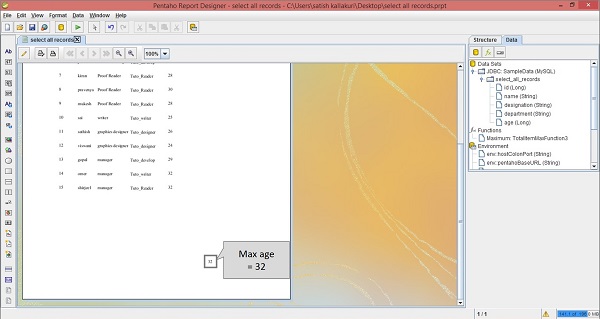Pentaho 页脚字段
报告的每一页都包含两个特殊区域。在每一页的顶部,你都会找到 页眉 区域。在页面底部,你会找到 页脚 区域。剩余页面可用于实际报告内容。
在 Pentaho 中添加页脚字段
页脚选项卡用于呈现一些属性和功能。例如,你可以使用页脚选项卡来 在页面底部打印年龄字段的最大值 .报告引擎通过使用报告功能来实现这些功能。
看看下面的截图。此处结构窗格中的数据选项卡包含一个符号 f x (标记为“ 1 ”)。它是添加功能按钮。单击此按钮可将不同的功能添加到报告中。
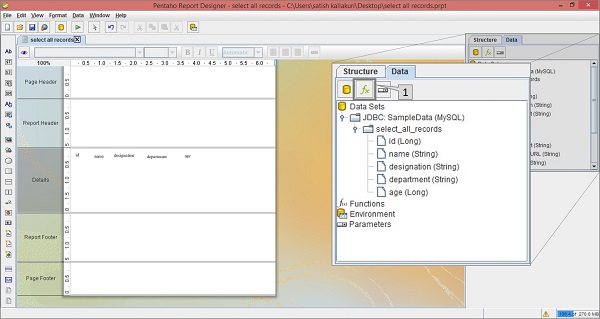
然后,你会发现一个对话框,其中不同的功能被分成不同的组。要在页脚打印员工的最大年龄,我们应该选择 Maximum 中的功能 Summary 标记为“ 1 ”在下面的屏幕截图中。选择它并单击 OK .

一旦你点击 Ok 按钮,该功能将添加到位于屏幕右侧的结构窗格中的功能标签中。
选择添加的函数(即最大值)后,你将在结构窗格下方找到另一个窗格,其中包含该函数的属性。
看看下面的屏幕。最大化的框包含两个指针(指针 1 和指针 2)。
-
指针 1 : 在结构窗格的数据选项卡中选择功能。
-
指针 2 :通过从下拉列表中选择年龄字段来编辑属性部分中的字段名称。这是因为我们必须打印员工的最大年龄。
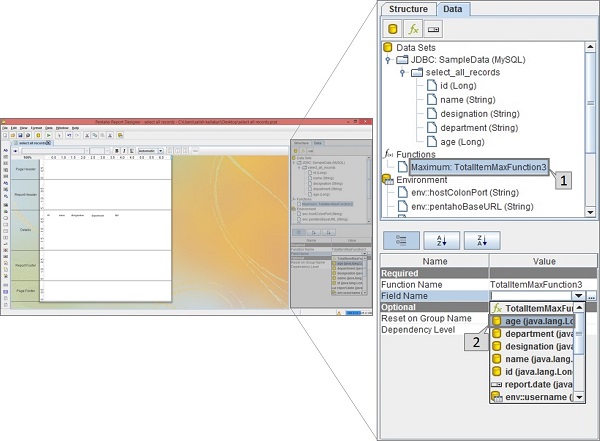
现在,该函数已准备好自定义属性。现在,你可以在报表中将该函数用作页脚属性。
看看下面的截图。同样,它包含两个指针(指针 1 和指针 2)。
-
指针 1 : 从 Structure 窗格中选择 Maximum 函数并将其拖动到工作区的页脚区域,如下图所示。现在你的报表设计已准备就绪。
-
指针 2 : 选择屏幕左侧的预览按钮。
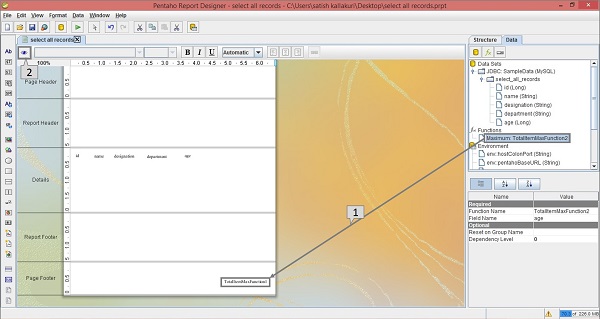
看看下面的屏幕。它显示报告的预览。员工的最大年龄被标记并显示在一个最大化的框中。